电脑版腾讯微云如何上传视频
时间:2022-09-14 14:29:17作者:极光下载站人气:48
相信很多小伙伴们都会在自己的电脑上下载一些视频或者是一些录屏文件,那么当下载下来的视频越来越多,视频的占用内存就会越来越大,因此我们在使用的时候,会担心视频存在卡顿或者打不开的现象,因此可以将这些视频文件同步到腾讯微云中进行备份,当我们需要观看的时候,可以在腾讯微云中进行查看,也可以在电脑上查看,将视频备份到腾讯微云中,当你电脑上的视频打不开的情况下,可以试一下在该软件中打开,如果不知道如何使用腾讯微云上传视频的操作方法的话,可以和小编一起来看看具体是怎么操作的,希望可以对大家有所帮助。
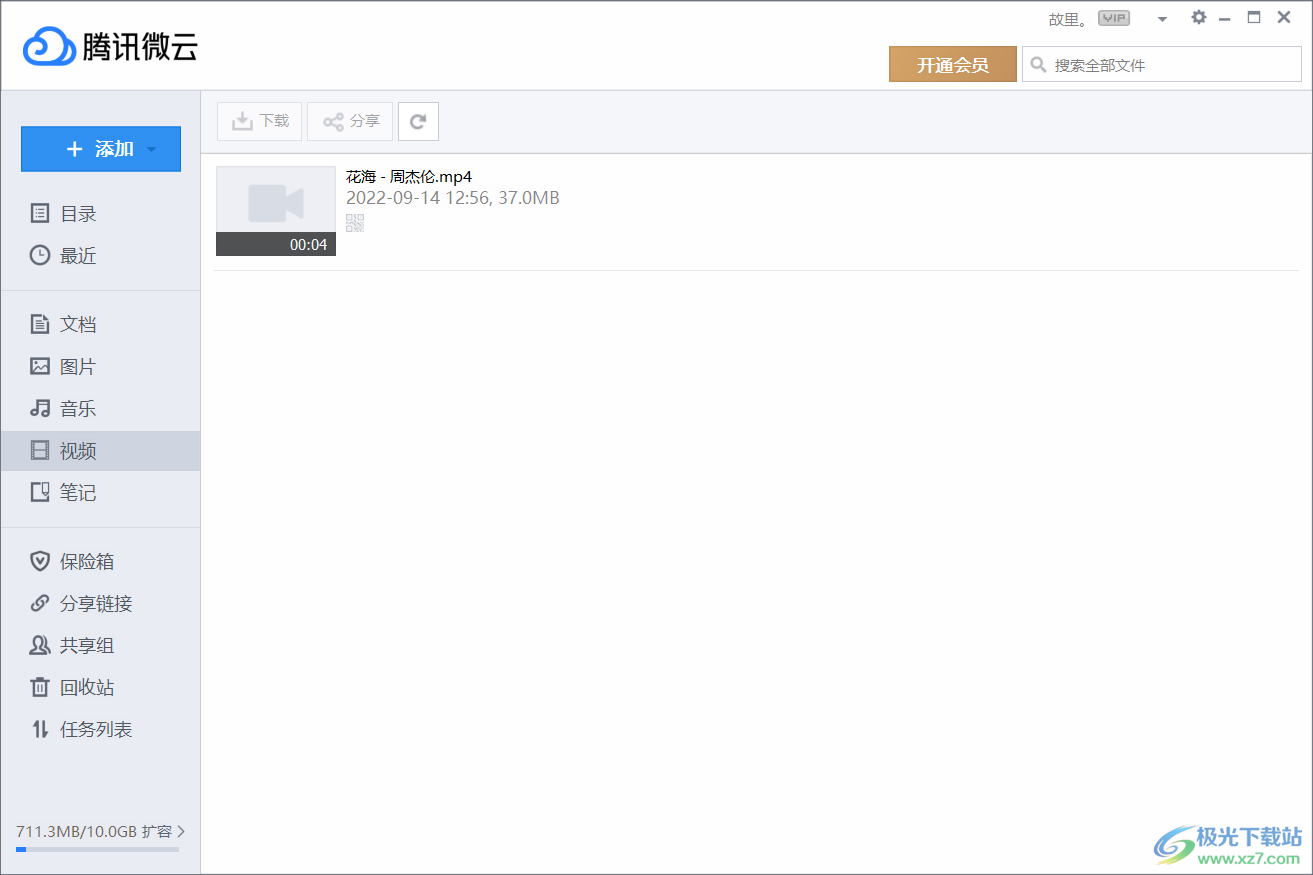
方法步骤
1.在软件页面的左侧选择【视频】,然后点击一下上方的【添加】按钮,选择需要添加的视频。
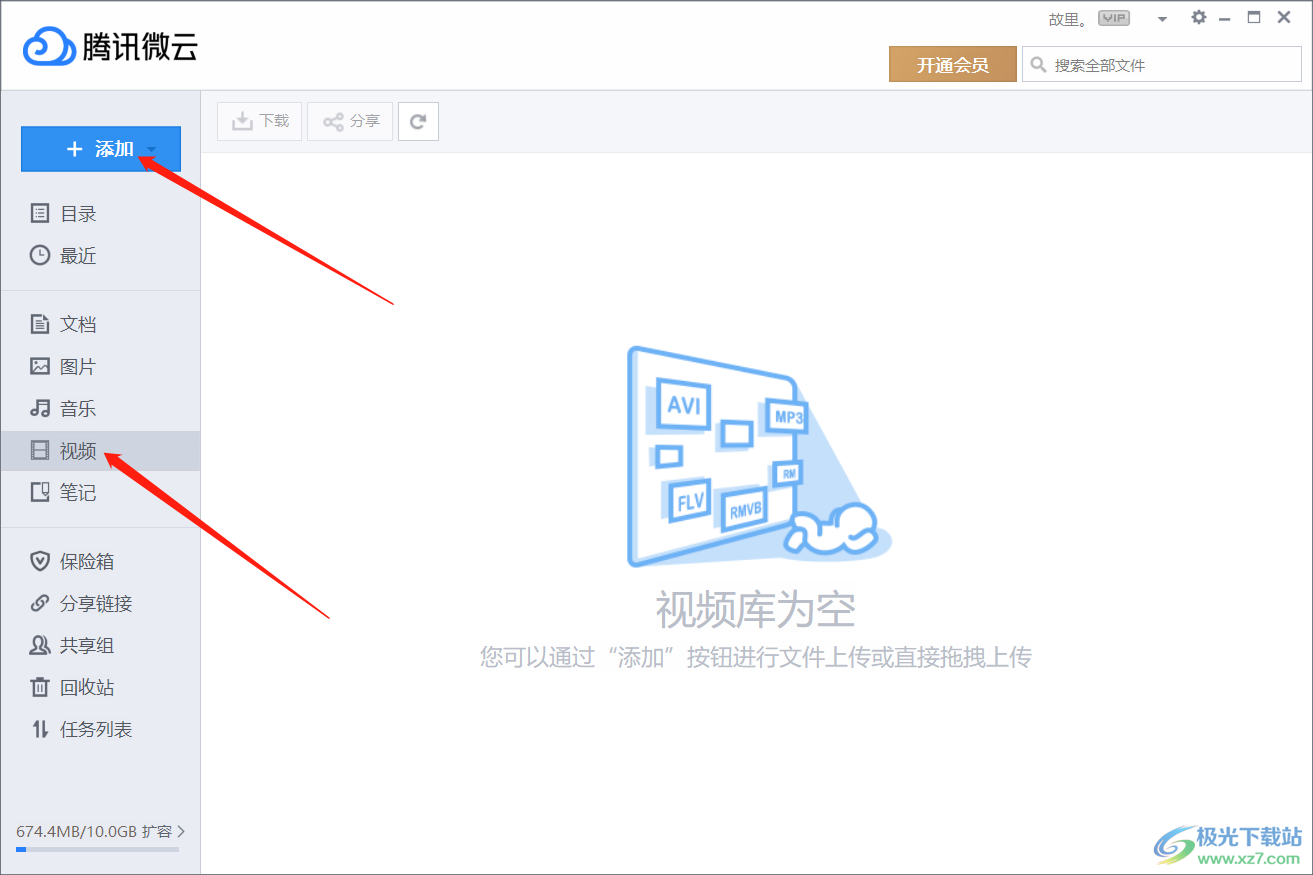
2.随后在打开的窗口中,点击窗口中的【开始上传】按钮。
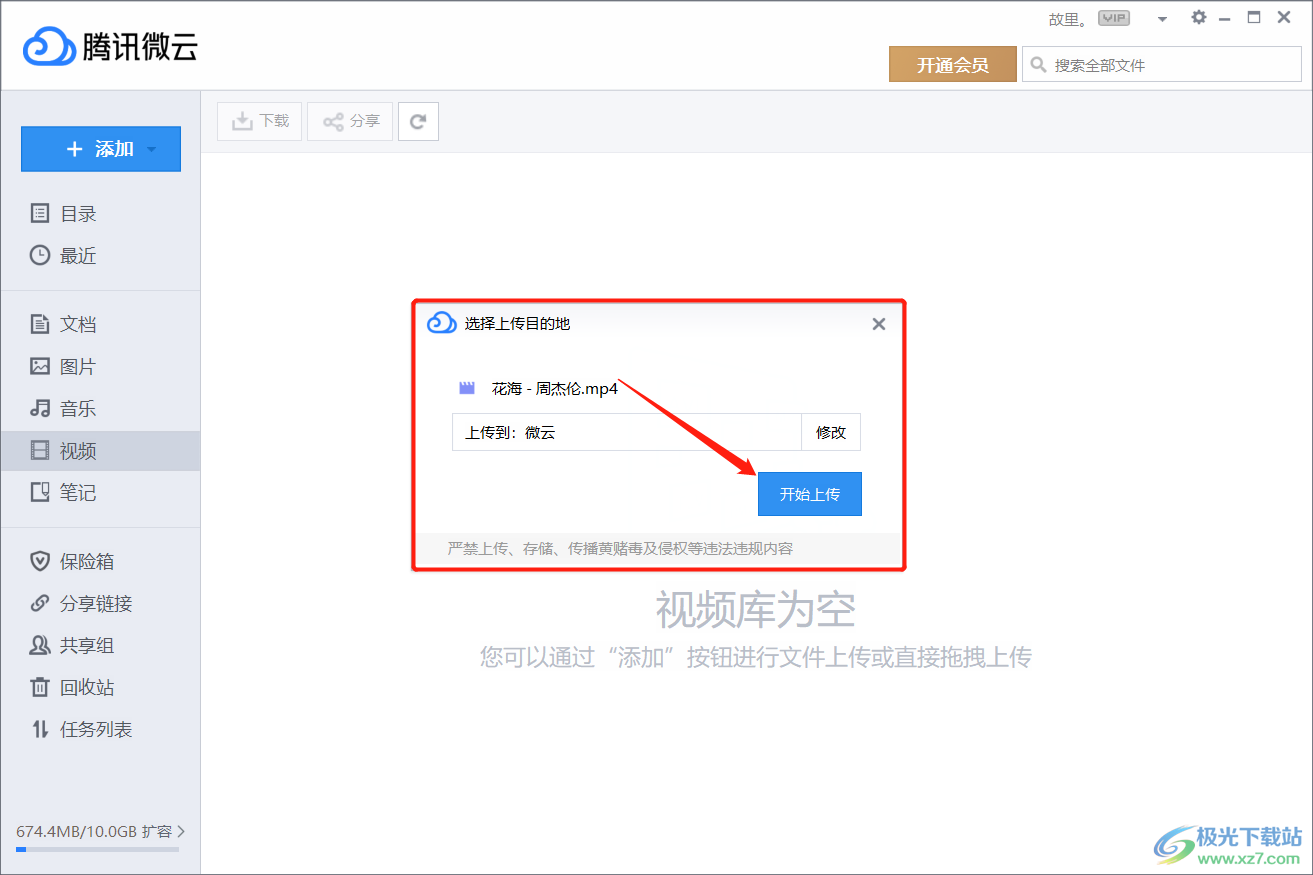
3.之后你可以在【任务列表】页面中查看上传的进度,如图所示。
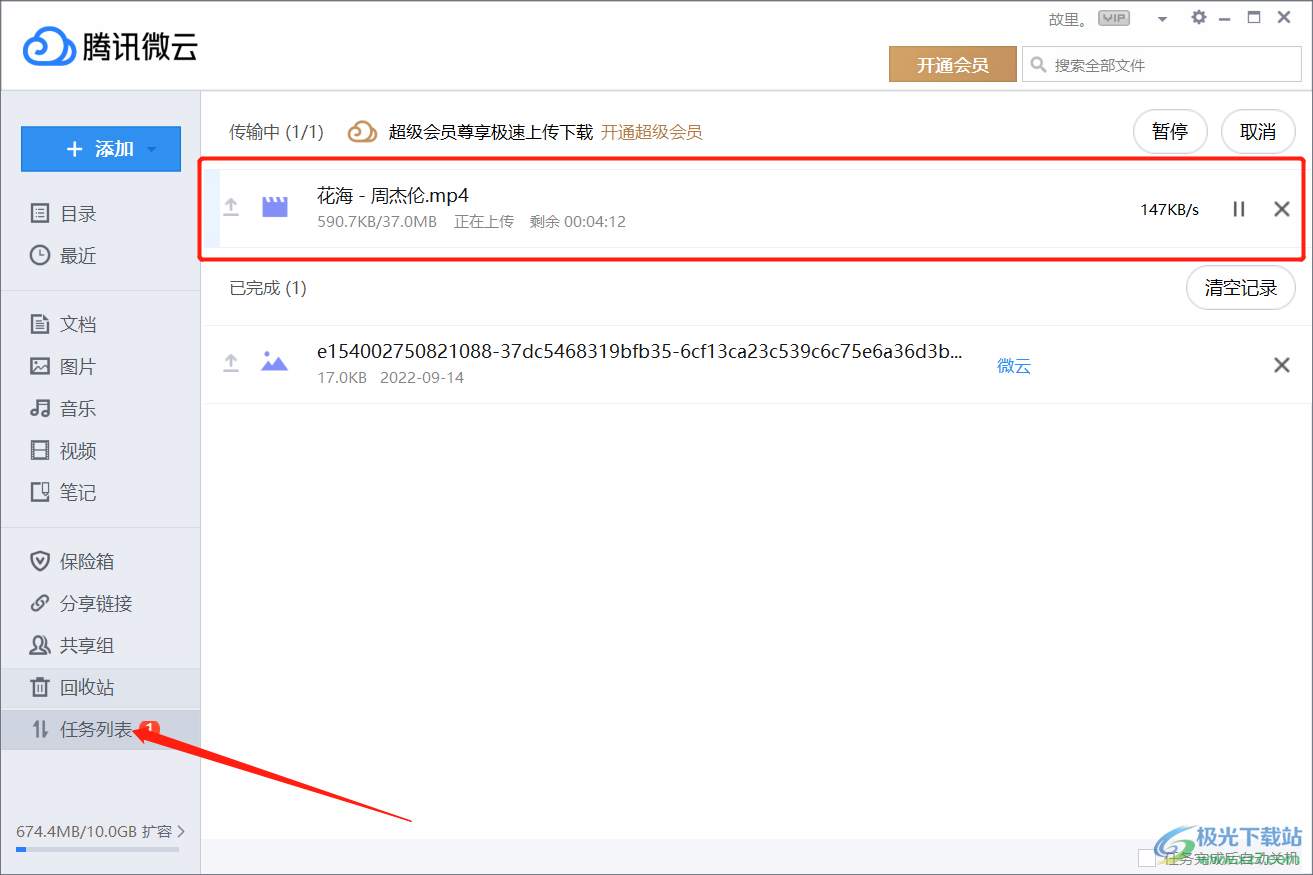
4.上传成功后,在【视频】页面中,就可以看到添加的视频了。
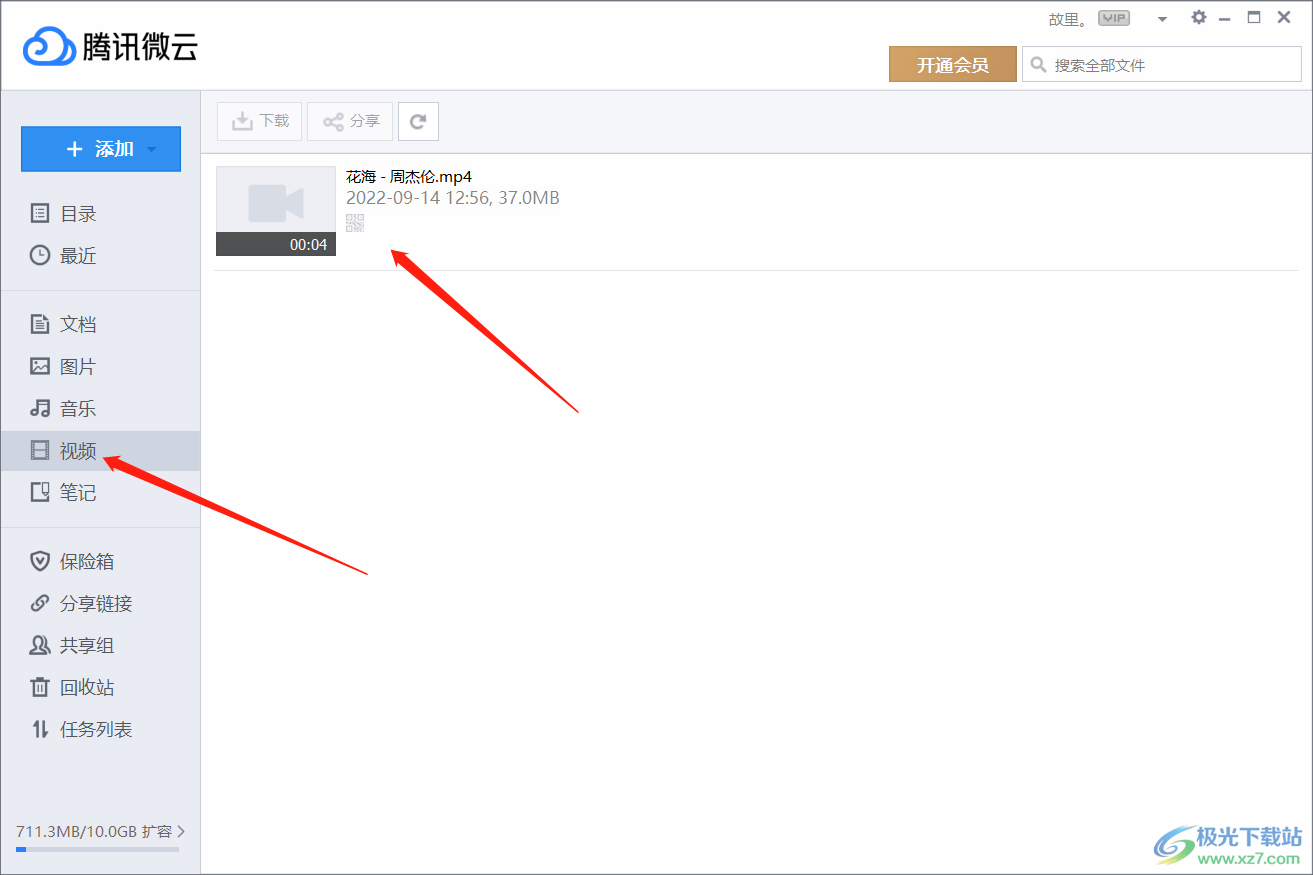
将我们电脑上的视频文件上传到腾讯微云,这样更好的保证了视频不被丢失的问题,并且也释放了电脑空间,对于在电脑中存放的视频有很多的这种情况,可以试一下。
标签腾讯微云上传视频,腾讯微云
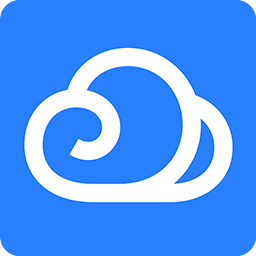

网友评论